Más incluso que la cámara de nuestro smartphone, nuestra principal fuente de fotos y vídeos ha pasado a ser WhatsApp, donde se acumulan un centenar de imágenes que nunca veremos en pantalla grande a no ser que las pasemos a un PC o, de forma muy fácil y sin necesidad de llenar nuestro disco duro de morralla, nos conectemos al televisor para disfrutar todo ahí. Lo mejor de todo es que, aunque sea algo que hace apenas unos años nos parecía de ciencia ficción, unir lo mejor de tu teléfono y lo mejor de tu televisor es terriblemente fácil, sólo necesitas las herramientas adecuadas para sacarle el máximo partido a la posibilidad de duplicar tu pantalla (del smartphone al televisor).
duplicaR la pantalla CON wifi
Lo más importante para iniciarnos en esta práctica es conocer los distintos escenarios posibles y saber a cuál pertenecemos. Siempre teniendo en cuenta el sistema operativo móvil que usa nuestro dispositivo. Si tu smartphone o tableta es Android, la conexión entre móvil y Smart TV es probablemente la más simple, ya que solo precisa que ambos dispositivos estén conectados a la misma red wifi. En aplicaciones como YouTube o Netflix encontraremos en la parte superior un botón que, una vez pulsado para conectar con la tele, nos permite enviar contenidos de dichas aplicaciones al televisor para verlo en pantalla grande.
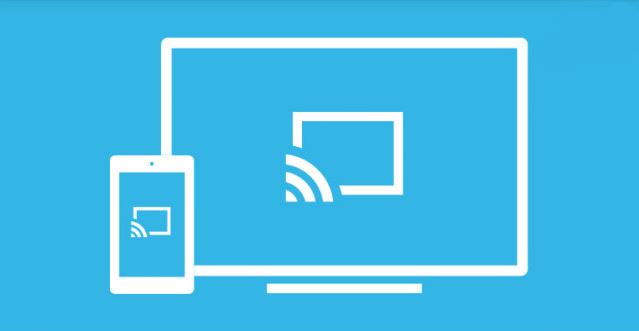
Sin embargo, mediante ese método, estamos limitados a lo que podamos hacer dentro de las citadas aplicaciones, por eso no conviene que nos olvidemos de la posibilidad de contar con una aplicación servidor como AllCast o WiFi Display. Con ellas podremos enviar archivos multimedia como fotos o vídeos directamente a nuestra Smart TV. Eso sí, no olvidéis echar un vistazo a las opciones de vuestro televisor, ya que muchas marcas cuentan con aplicaciones específicas para facilitar esta opción.
Para hacer todo esto aún más fácil, y de paso convertir en Smart TV una televisión normal, en Android solo necesitamos un puerto HDMI y un dispositivo Chromecast. Gracias a él la configuración para compartir pantalla y enviar contenido multimedia al televisor será mucho más fácil y podremos configurarlo en apenas unos minutos.
En el caso de que nuestro dispositivo sea un iPhone o iPad, el sistema es muy similar al de Android y merece mucho la pena pararse a buscar las aplicaciones específicas de nuestro televisor buscando por fabricante en la App Store. También es interesante usar una aplicación servidor como Nero Streaming Player.

duplicaR la pantalla sin wifi
Los usuarios que no cuenten con conexión wifi en casa o prefieran prescindir de ella por cualquier motivo, tienen la opción de recurrir a cables MHL. Con una entrada Micro USB y otra HDMI en el extremo opuesto, podremos conectar el teléfono al televisor para mostrar allí nuestra pantalla del smartphone sin necesidad de tener wifi ni configurar nada, pero tocará lidiar con tener el cable conectado todo el rato.
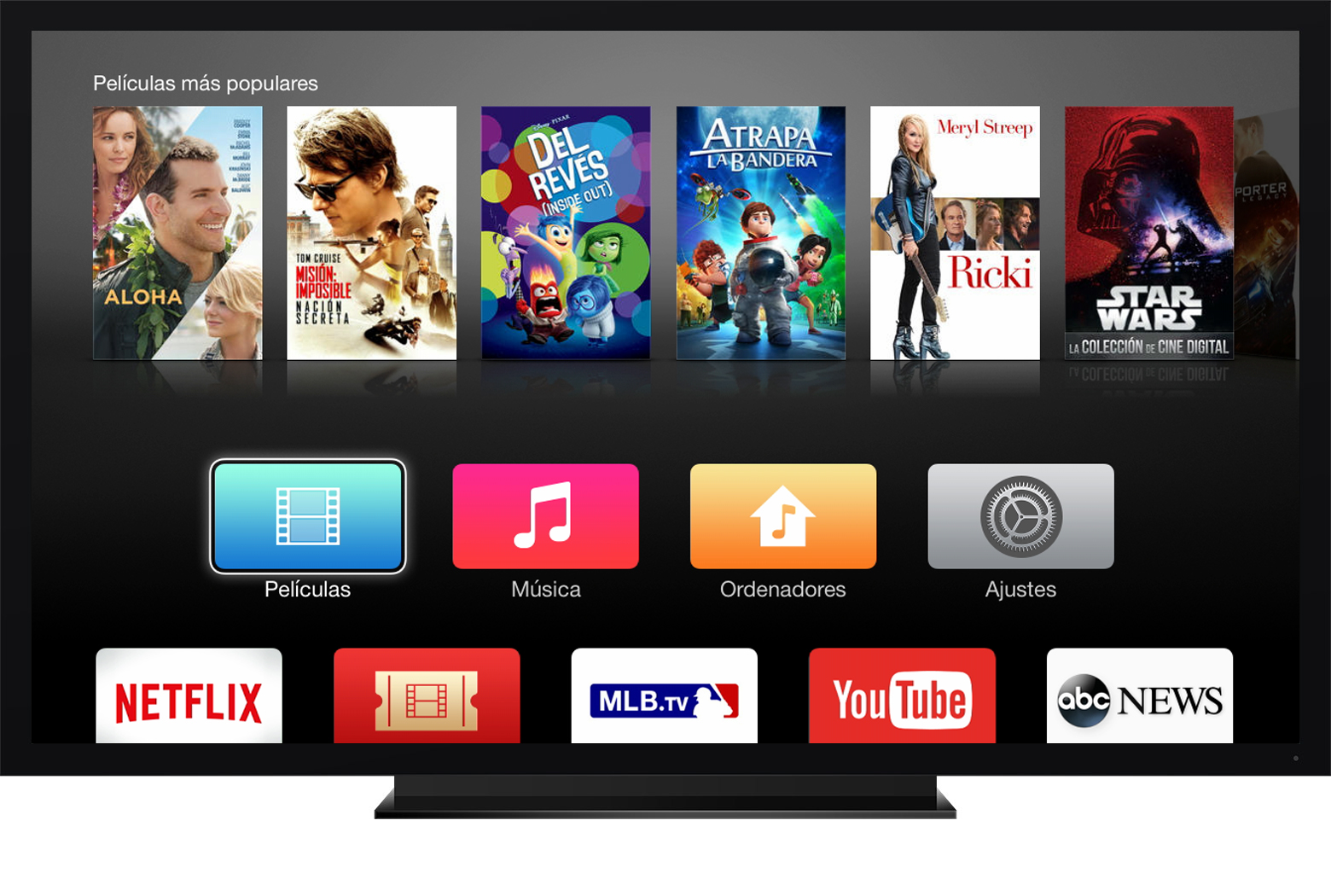
En el caso de iOS, existe la opción de adquirir un Apple TV, que además de convertir en Smart TV a cualquier televisor con conexión HDMI, también nos permitirá duplicar la pantalla de nuestro dispositivo o incluso jugar a los juegos de nuestro teléfono o tablet en el televisor utilizando el móvil como mando. En este caso también se puede optar por la conexión wifi.
Por último, e igual que ocurre en Android, tenemos la siempre salvadora pero poco cómoda opción de conectar nuestros dispositivos por cable. Para ello necesitaremos un adaptador Lightning HDMI y, desde él, enganchar un cable HDMI que vaya desde ahí hasta la entrada pertinente de nuestro televisor.
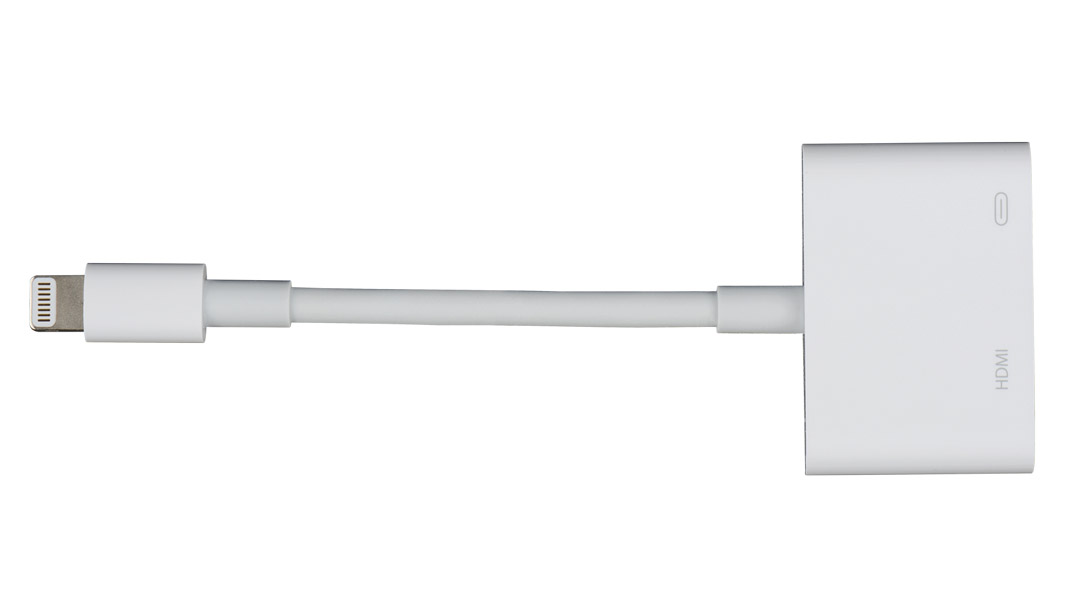
En Nobbot | Siete aplicaciones para aprovechar al máximo tu Chromecast



tengo un problema al duplicar mi smartfone alhpa los videos al smartv salen de cabeza.alguien me puede solucionar este problema.Gracias por la respuesta
Yo quiero ver la pantalla de tv en mi celular, es decir lo contrario, al parecer nadie habla al respecto o a nadie le dió la necesidad todavia…
Tengo un pantaya pero en las entradas de hdmi no trae mhl, tengo todos los cables pero no funciona como le hago,gracias
Para la tercera opción del apartado móvil Android, es decir el cable MHL con entrada HDMI. Todos los smartphone actuales lo soportan..? Debería funcionar con todos? Gracias..
Tengo un led lg lm7600, k no posee miracast, sin embargo kisiera saber si esa aplicacion se puede descargar para agregar al televisor
me compre hace unos dias un smart Tv y queria saber como hacer para poder conectar el celu a la tele para poder ver fotos, videos. que cable deberia comprar?